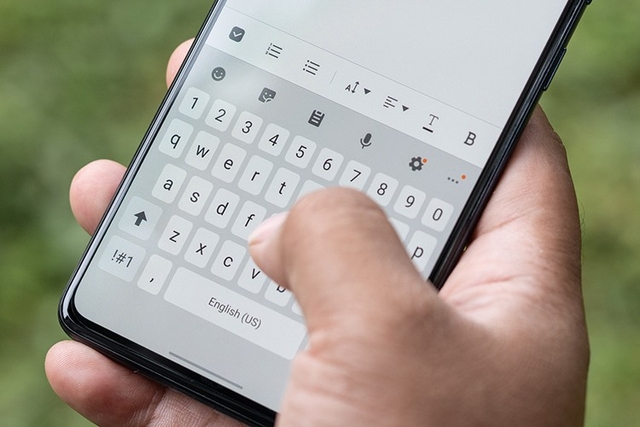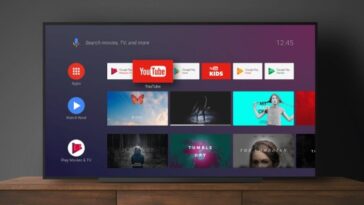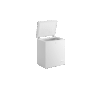Trong bài viết này, Xiaomi247 sẽ hướng dẫn bạn cách cài đặt bàn phím Xiaomi một cách cực kỳ đơn giản. Hy vọng rằng, sau khi thực hiện theo các bước hướng dẫn, bạn sẽ cảm thấy thoải mái hơn và thao tác dễ dàng hơn khi sử dụng bàn phím trên chiếc điện thoại Xiaomi của mình!
Bàn phím là một trong những tính năng cơ bản nhất khi sử dụng điện thoại thông minh, không chỉ trên các dòng Xiaomi mà còn ở nhiều hãng khác, giúp bạn dễ dàng tìm kiếm thông tin, nhắn tin,… Tuy nhiên, không ít người dùng vẫn gặp khó khăn trong việc truy cập và tùy chỉnh bàn phím sao cho phù hợp với nhu cầu cá nhân.
Nếu bạn cũng đang gặp vấn đề này, đừng lo lắng! Hãy tham khảo ngay bài viết hướng dẫn từ Xiaomi247 để biết cách cài đặt bàn phím Xiaomi một cách nhanh chóng và dễ dàng. Việc tùy chỉnh bàn phím không chỉ giúp bạn thao tác thuận tiện hơn mà còn nâng cao mức độ cá nhân hóa chiếc điện thoại Xiaomi của mình lên một tầm cao mới.
Lưu ý: Các bước hướng dẫn dưới đây được thực hiện trên Xiaomi Redmi Note 12 Pro 5G, sử dụng phiên bản MIUI Global 14.0.8 ổn định và Android 12 SP1A.210812.016. Bạn cũng có thể áp dụng với các dòng điện thoại và phiên bản khác của Xiaomi, nhưng tên gọi và vị trí chức năng có thể sẽ thay đổi đôi chút.
Contents
Cách gõ dấu kiểu VNI trên điện thoại Xiaomi
Hiện nay, các điện thoại thông minh thường ưu tiên sử dụng quy tắc gõ Telex (QWERTY), khiến việc gõ dấu theo kiểu VNI trở thành một câu hỏi phổ biến đối với nhiều người dùng.
Do các dòng điện thoại Xiaomi không hỗ trợ gõ kiểu VNI mặc định, người dùng cần cài đặt thêm ứng dụng hỗ trợ từ Google Play. Một trong những ứng dụng được yêu thích nhất để gõ tiếng Việt kiểu VNI là Laban Key của Zalo Group. Dưới đây là hướng dẫn cài đặt và sử dụng:
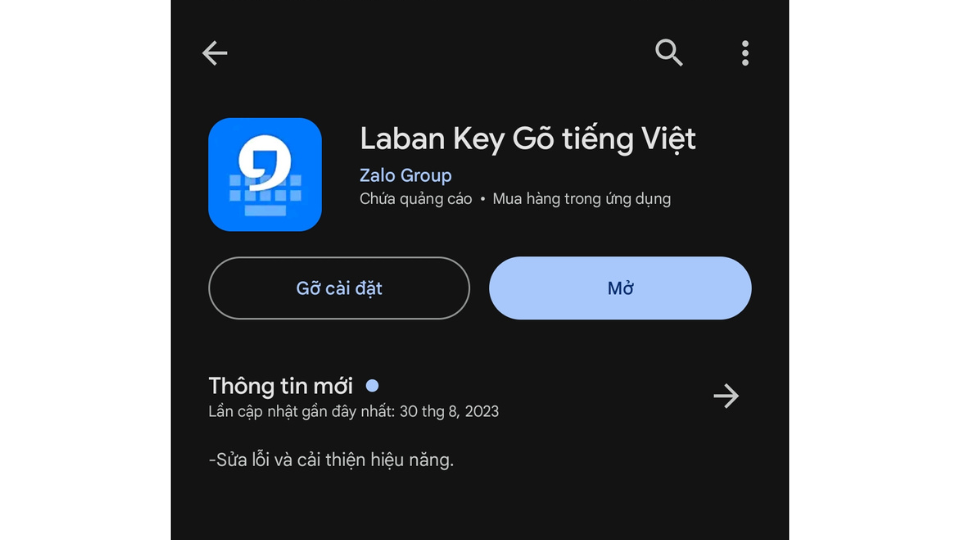
Hướng dẫn cài đặt và sử dụng Laban Key để gõ kiểu VNI:
- Tải ứng dụng:
Truy cập Google Play, tìm kiếm và cài đặt ứng dụng Laban Key Gõ tiếng Việt do Zalo Group phát triển. - Đăng nhập ứng dụng:
Sau khi cài đặt xong, mở ứng dụng Laban Key và tạo tài khoản hoặc đăng nhập nếu cần. - Truy cập cài đặt:
Trong giao diện chính của ứng dụng, chọn mục Cài đặt. - Chọn kiểu gõ:
Nhấn vào mục Kiểu gõ => Kiểu gõ tiếng Việt. - Chọn VNI:
Tại đây, chọn kiểu gõ VNI.
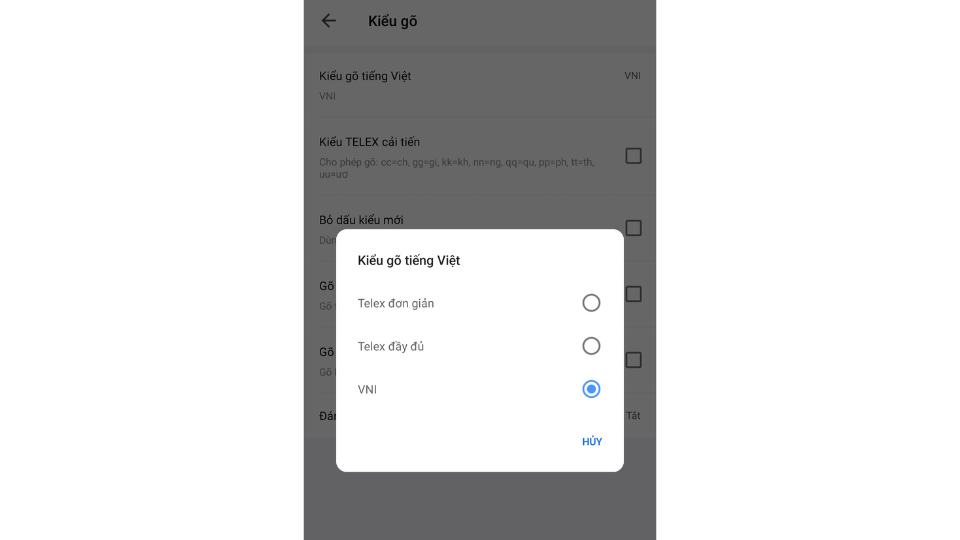
Sau khi hoàn tất, bạn có thể mở bất kỳ ứng dụng nào sử dụng bàn phím, ví dụ như ứng dụng nhắn tin, tìm kiếm, hoặc trực tiếp thử nghiệm ngay trong giao diện của Laban Key, để kiểm tra xem kiểu gõ VNI đã hoạt động chính xác chưa.
Lưu ý: Laban Key cung cấp nhiều tùy chọn tùy chỉnh, giúp bạn cá nhân hóa bàn phím theo nhu cầu sử dụng của mình.
Cách đổi hoặc tạo giao diện/chủ đề bàn phím trên Xiaomi
Với Gboard
Gboard là ứng dụng bàn phím mặc định trên các thiết bị Xiaomi, do Google phát triển. Để đổi giao diện bàn phím, bạn có thể thực hiện theo ba cách đơn giản sau:
- Cách 1:
- Vào Cài đặt trên điện thoại.
- Chọn Cài đặt bổ sung.
- Chọn Ngôn ngữ và nhập liệu.
- Chọn Quản lý bàn phím.
- Nhấn vào Gboard.
- Chọn Giao diện.
- Cách 2:
- Vào Cài đặt.
- Sử dụng thanh tìm kiếm, nhập từ khóa Gboard.
- Nhấn vào Gboard trong kết quả tìm kiếm.
- Chọn Giao diện.
- Cách 3 (khi đang sử dụng Gboard):
- Nhấn vào nút Cài đặt (biểu tượng bánh răng) trên bàn phím Gboard.
- Chọn Giao diện.
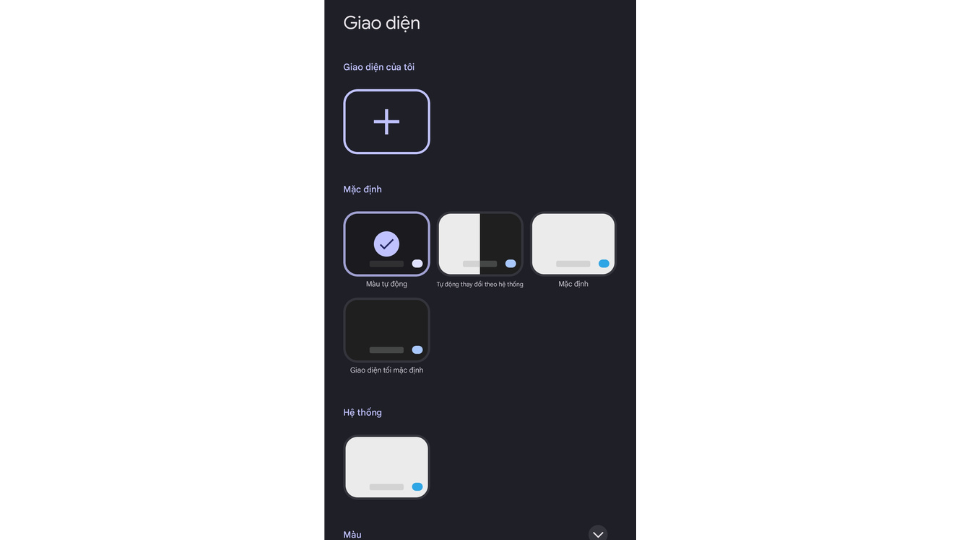
Tại đây, bạn có thể tùy ý chọn màu sắc, hình ảnh từ kho ảnh của Google, hoặc thậm chí thêm ảnh cá nhân để tạo nên một bàn phím độc đáo bằng cách nhấn dấu cộng trong mục Giao diện của tôi.
Với Laban Key
Tương tự Gboard, bạn cũng có ba cách để truy cập và tùy chỉnh Chủ đề bàn phím trên Laban Key:
- Cách 1:
- Vào Cài đặt trên điện thoại.
- Chọn Cài đặt bổ sung.
- Nhấn vào Ngôn ngữ và nhập liệu.
- Chọn Quản lý bàn phím.
- Nhấn vào Laban Key.
- Chọn Chủ đề bàn phím.
- Cách 2:
- Vào Cài đặt.
- Sử dụng thanh tìm kiếm, nhập từ khóa Laban Key.
- Nhấn vào Laban Key trong kết quả tìm kiếm.
- Chọn Chủ đề bàn phím.
- Cách 3 (khi đang sử dụng Laban Key):
- Nhấn vào nút Cài đặt (biểu tượng bánh răng) trên bàn phím Laban Key.
- Chọn Thêm.
- Nhấn vào Chủ đề bàn phím.
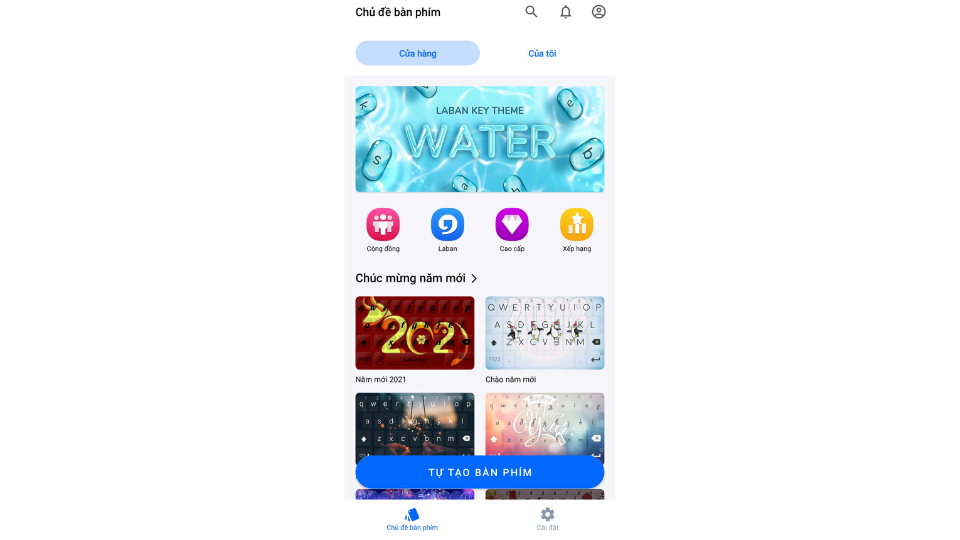
Tại mục này, bạn có thể lựa chọn và tải về nhiều chủ đề bàn phím đa dạng, từ miễn phí đến trả phí. Ngoài ra, bạn có thể nhấn Tự tạo bàn phím để thiết kế chủ đề riêng hoặc nhấn vào Của tôi để quản lý các chủ đề bạn đã áp dụng hoặc tạo trước đó.
Cách đổi phương thức nhập trên điện thoại Xiaomi
Nếu bạn đã cài đặt nhiều ứng dụng bàn phím khác nhau và muốn quản lý hoặc thay đổi bàn phím đang sử dụng, hãy làm theo các bước sau:
- Truy cập Cài đặt:
Mở ứng dụng Cài đặt trên điện thoại. - Vào Cài đặt bổ sung:
Cuộn xuống và chọn mục Cài đặt bổ sung. - Mở Ngôn ngữ và nhập liệu:
Nhấn vào Ngôn ngữ và nhập liệu để truy cập các tùy chọn bàn phím. - Chọn Bàn phím hiện tại:
Tại đây, nhấn vào mục Bàn phím hiện tại. - Chọn bàn phím mong muốn:
Danh sách các bàn phím đã cài đặt sẽ hiển thị. Chọn bàn phím bạn muốn sử dụng.
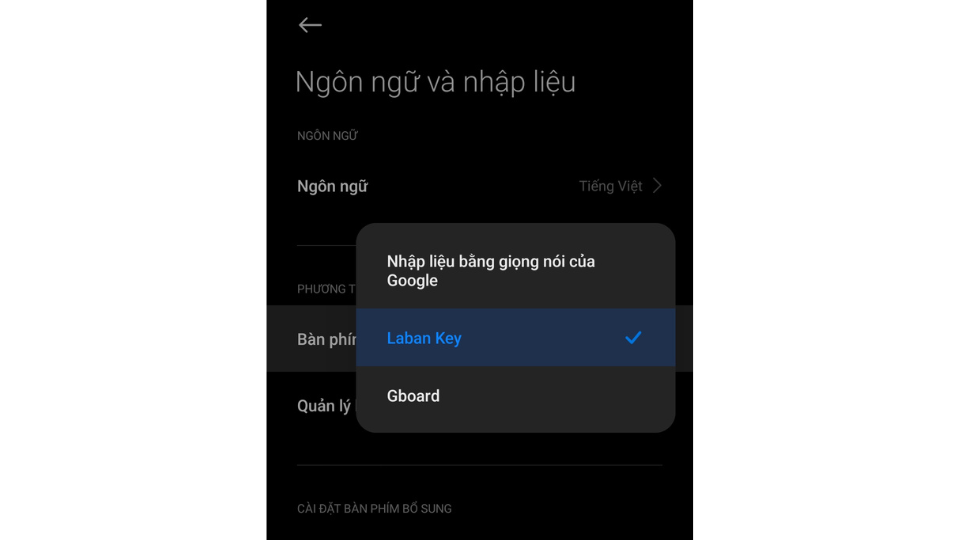
Nếu bàn phím bạn muốn không xuất hiện trong danh sách, hãy quay lại mục Ngôn ngữ và nhập liệu, chọn Quản lý bàn phím, sau đó bật bàn phím bạn muốn sử dụng.
Các cài đặt bàn phím Xiaomi bổ sung
Trong mục Quản lý bàn phím đã được đề cập ở trên, bạn có thể tùy chỉnh nhiều tính năng liên quan đến từng bàn phím đang sử dụng, như: kích thước bàn phím, độ nhạy, âm thanh, hiệu ứng, và nhiều tùy chọn khác.
Ngoài ra, nếu bạn muốn sử dụng tính năng Nhập liệu bằng giọng nói Google, bạn cũng có thể bật hoặc tắt tính năng này trong Quản lý bàn phím. Sau đó, vào Bàn phím hiện tại để chuyển sang phương thức nhập liệu này.
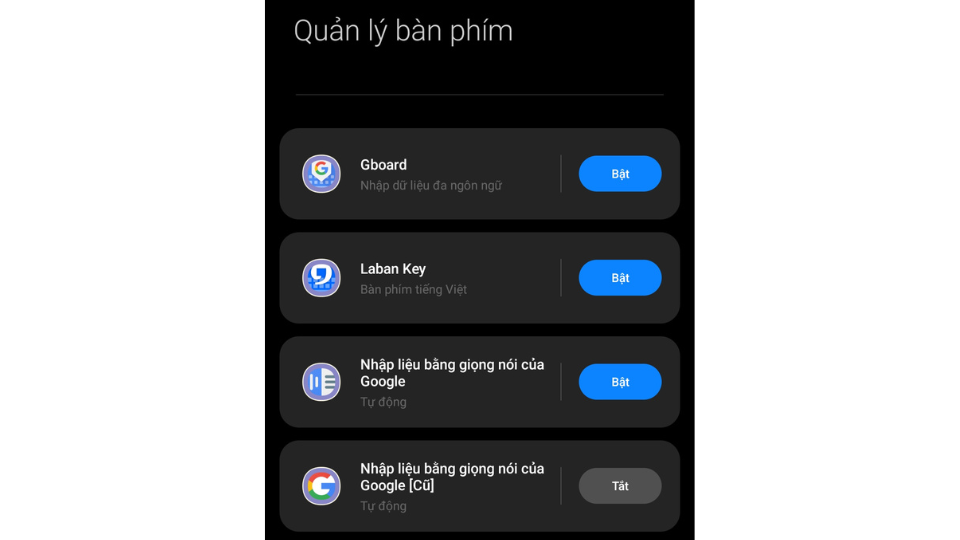
Tạm kết
Trên đây là những hướng dẫn về cách cài đặt bàn phím Xiaomi mà Xiaomi247 muốn chia sẻ. Hy vọng bài viết này sẽ giúp bạn dễ dàng thiết lập bàn phím phù hợp với nhu cầu sử dụng của mình!